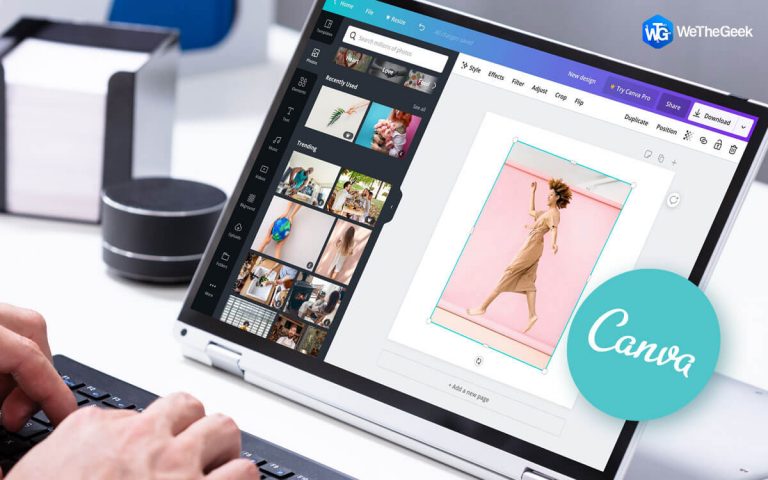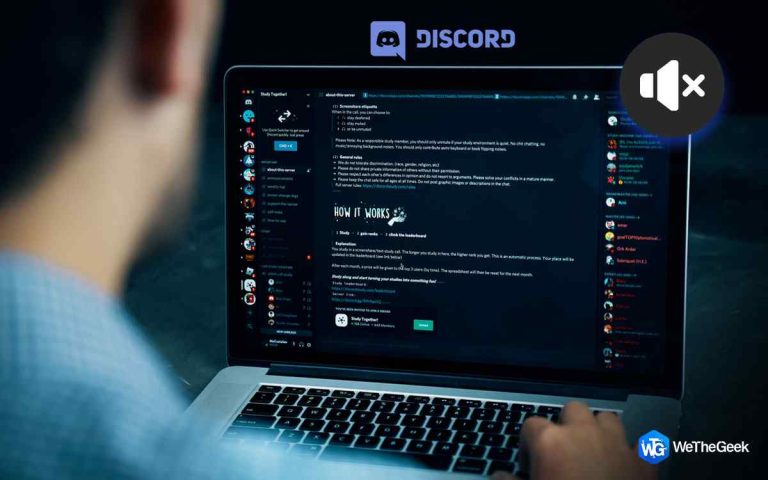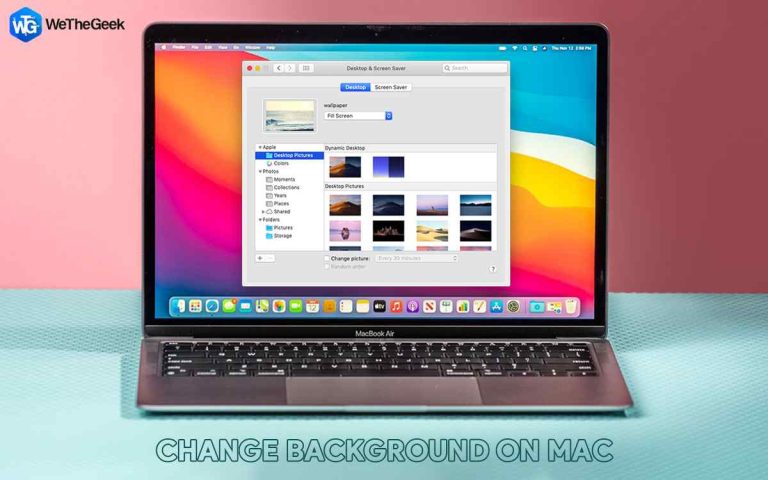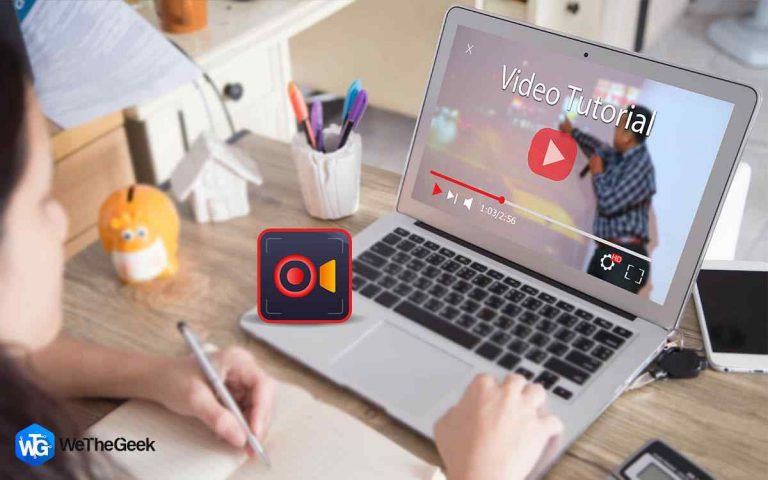Как удалить категории из Gmail (обновлено 2021 г.)
Для сортировки писем популярный почтовый клиент Gmail предоставляет нам категории. Параметр «Категории» включает в себя «Основные», «Социальные сети», «Акции», «Обновления» и «Форумы». Большинство пользователей любят сортировать свои электронные письма с их помощью. Однако, если вы один из тех, кто ими не пользуется или не фанат, вы можете удалить категории в Gmail, выполнив простые действия.
Думаете, как это сделать? Не волнуйтесь, в этом блоге мы расскажем, как отключить категории в Gmail на различных устройствах, включая компьютер, iOS и Android.
Лучшие способы удаления категорий в Gmail
Давайте начнем!
Как удалить категории в Gmail на компьютере?
Примечание. Эти действия работают как на Windows, так и на Mac. Кроме того, любые изменения, внесенные в настройки Gmail, отразятся на всех ваших устройствах.
Чтобы удалить категории входящих сообщений в Gmail, выполните следующие действия:
1. Откройте Gmail на своем компьютере.
2. Найдите значок настроек в правом верхнем углу.
![]()
3. Теперь нажмите Просмотреть все настройки.
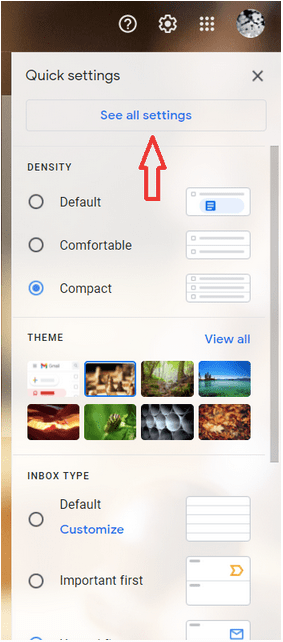
4. Перейдите на вкладку «Входящие» и выберите «По умолчанию».
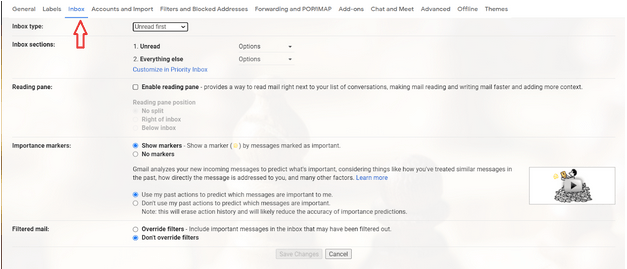
5. Вы получите раздел «Категории» чуть ниже. Он покажет все доступные категории, а галочка рядом с ними показывает, какая из них используется. Снимите флажки, чтобы отключить категории.
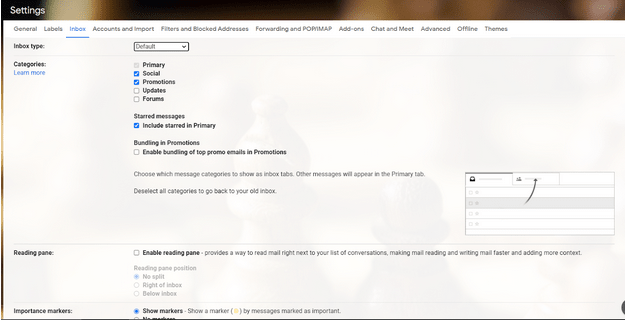
6. Для сохранения прокрутите вниз и нажмите «Сохранить изменения».
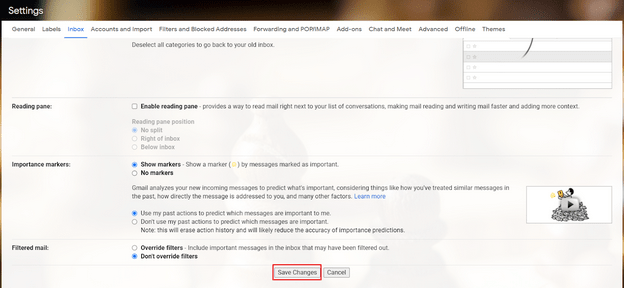
Как только это будет сделано, убедитесь, что вы вышли из системы и вошли в систему, чтобы изменения отобразились. Кроме того, если у вас много писем, для их появления в папке «Входящие» потребуется время, так что наберитесь терпения.
Как удалить категории в Gmail на iOS?
Чтобы удалить категории в Gmail на iPhone / iPad, выполните следующие действия:
1. Откройте приложение Gmail на своем iPhone / iPad.
2. Найдите Меню в левом углу. Нажмите на Настройки.
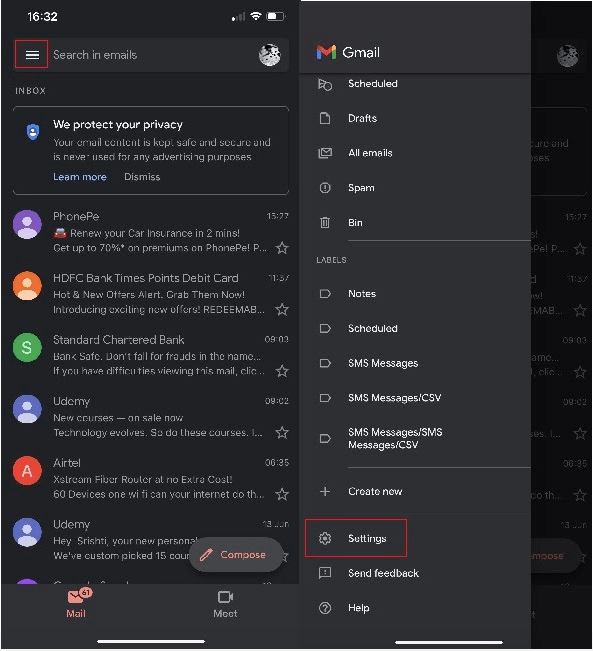
3. Выберите свою учетную запись Gmail, в которой вы хотите внести изменения.
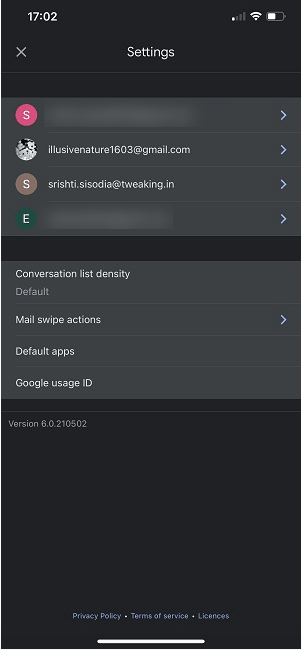
4. Выберите тип папки «Входящие» и нажмите «Входящие по умолчанию».
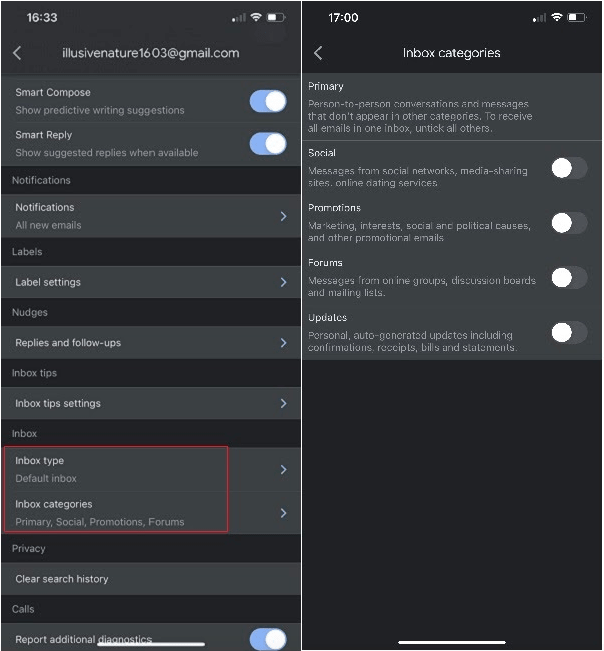
5. Нажмите на стрелку «Назад» и выберите «Категории входящих».
6. Нажмите на переключатели, чтобы отключить категории.
После этого вы сразу увидите изменения.
Как удалить категории в Gmail на Android?
Выполните следующие действия, чтобы отключить категории в Gmail на устройстве Android:
1. Откройте приложение Gmail.
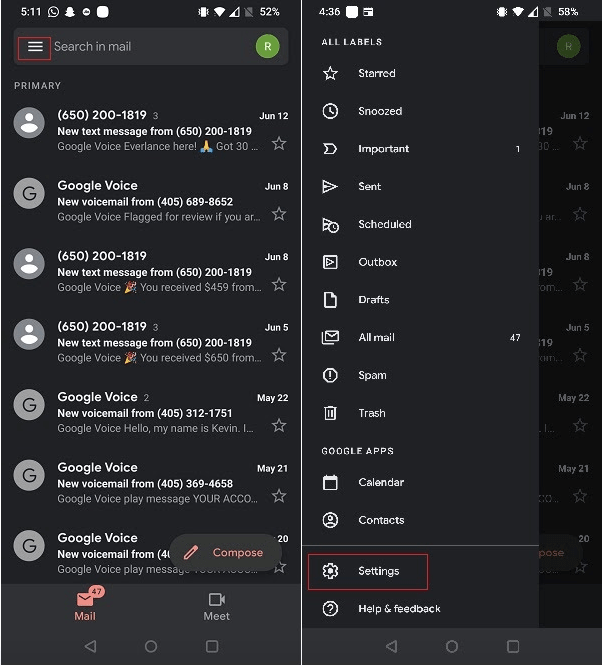
2. Найдите Меню (значок гамбургера) в верхнем левом углу и нажмите на него.
3. Выберите «Настройки». Выберите свою учетную запись Gmail.
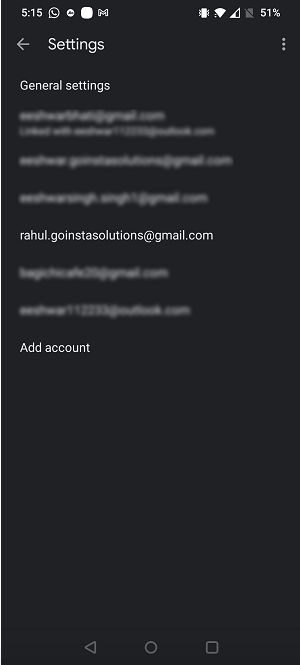
4. Нажмите на Тип папки «Входящие» -> Папка «Входящие по умолчанию».
5. Перейдите в Категории входящих.
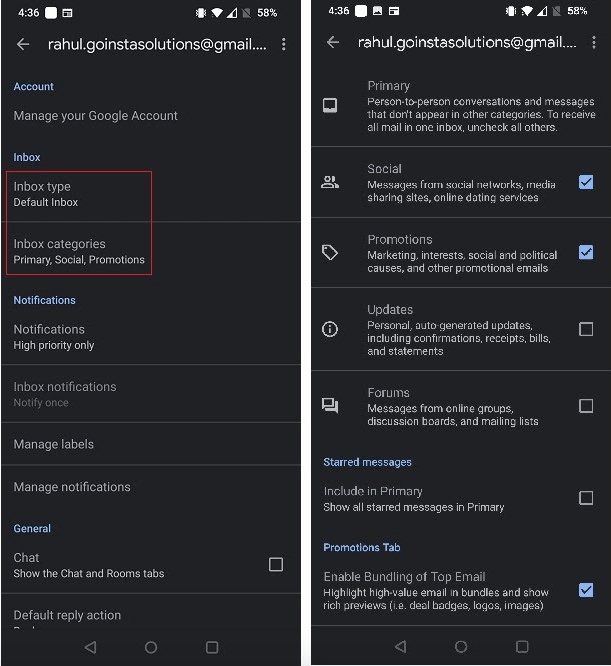
6. Нажмите на галочки, чтобы удалить категории.
После этого вы сразу увидите изменения.
Таким образом, вы можете добавлять / удалять категории в своей учетной записи Gmail. Если у вас несколько учетных записей, выполните следующие действия для каждой из своих учетных записей, чтобы отсортировать электронные письма в соответствии с вашими требованиями.
Понравился наш блог? Пожалуйста, дайте нам знать в разделе комментариев ниже. Следите за обновлениями и другими статьями, связанными с технологиями, в этом разделе.
Часто задаваемые вопросы:
Как переместить электронное письмо в новую категорию?
Чтобы добавить электронное письмо в определенную категорию, перетащите его на вкладку категории. Чтобы гарантировать, что все ваши будущие электронные письма от этого отправителя попадут в эту категорию, нажмите на уведомление в левом нижнем углу и выберите Да.
Можно ли восстановить настройки Gmail по умолчанию?
Нет простого способа сказать это, но, к сожалению, если вы испортили настройки Gmail, вы не сможете восстановить их по умолчанию. Чтобы вернуться к исходному состоянию, вы должны перейти на каждую вкладку и отключить все настройки, которые вам не нужны.